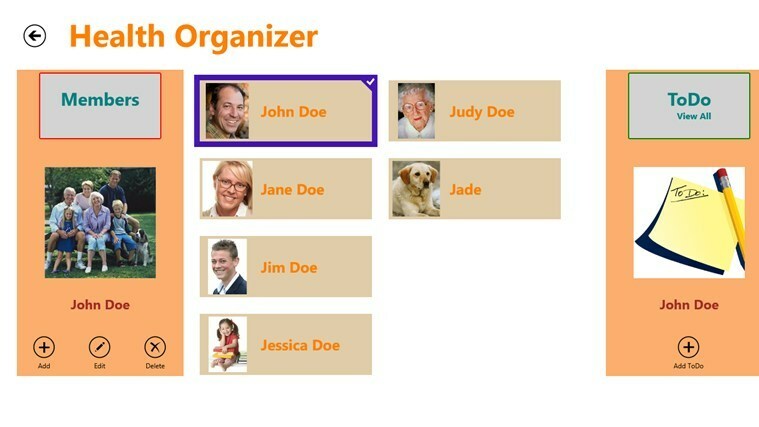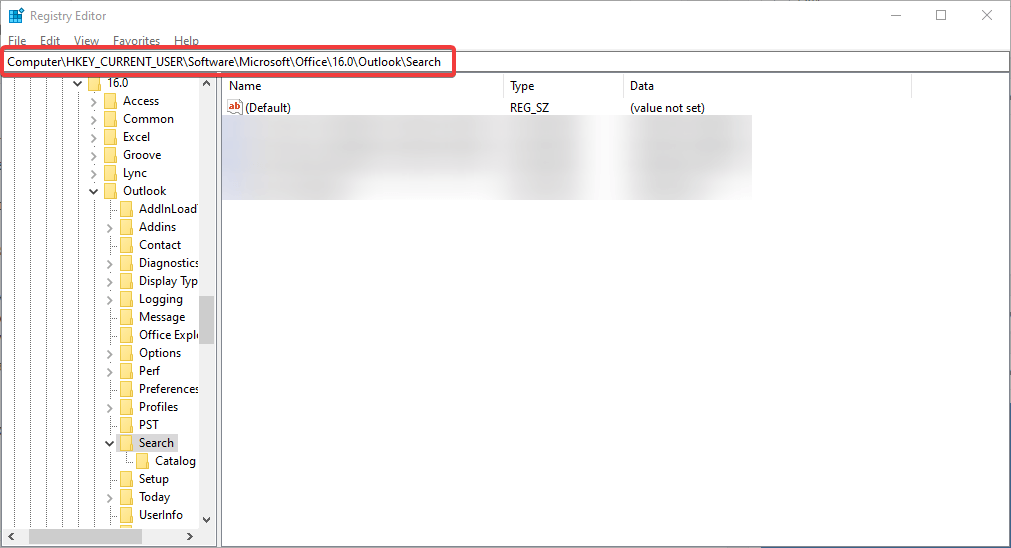- Stanco di vedere il messaggio di errore Nimate dovolj dostopa za odstranitev napake programa? Conta su di noi per risolvere il problema.
- Prima di tutto, prova a ottenere i permessi di amministratore. Druga rešitev je uporaba urejevalnika registra.

Vnaprej določena funkcija je nameščena v sistemu Windows 10 in upravlja račun UAC. Questo protocollo è il motivo per cui spesso viene visualizzato il seguente messaggio di errore Non si dispone di accesso enoughe per la deinstallazione.
Ta funkcija je dodana za zagotavljanje zaščite sistema Windows, če je na voljo omejen dostop do datoteke in namestitve programa.
Lastnost tega motiva ni potrebna za demontažo alcuni instrumenti e app dal tuo dispositivo Windows 10.
Pertanto, se desideri disabilitare il protocollo UAC e sbarazzarti del messaggio di errore Nima dovolj dostopa za odstranitev, non esitare oltre e continua a leggere.
Come posso correggere l’errore di accesso insufficiente per la deinstallazione?
1. Prova a ottenere i permessi di amministratore
- Passa alla directory di installazione dell’applicazione che si desidera rimuovere.
- Individua l’eseguibile di disinstallazione, fai clic con il pulsante destro del mouse e scegli Esegui come amministratore dal meni.

- Segui le istruzioni sullo schermo per completare il processo di deinstallazione.
La prima cosa che dovresti provare è assicurarti di avere i diritti di administratore quando provi a deinstallare un programma da Windows 10. Per farlo, vai all’app che desideri rimuovere.
Prova a disinstallarlo e se ti appare il messaggio nima dovolj dostopa za deinstalacijo sarà necessario eseguire il file di deinstallazione come administratore.
Questo dovrebbe risolvere il tuo problem, ma se ancora non riesci a disinstallare i tuoi programmi senza visualizzare l’avviso, vai alla sezione successiva di questo tutorial.
2. Uporabite hitri program za deinstalacijo tretje strani
Se ricevi ancora lo stesso messaggio di errore che indica che nima dovolj dostopa za odstranitev, potresti essere in grado di risolvere questo problema utilizzando un programma di disinstallazione di terze parti.
Con questa alternative, avrai la libertà di uninstallare tutte le applicazioni extra dal tuo computer, oltre a beneficiare di una potente scansione per file temporanei e qualsiasi altro residuo di programmi deinstallati.
Per fare ciò, dovresti sfruttare strumenti dedicati utilizzando najboljša programska oprema za odstranitev v računalniku Windows 10 e rimuovere completamente app specifiche.
3. Uporabite urejevalnik registra sistema
- Na tej napravi Windows 10 lahko izberete vse nastavitve Start in ZDA uporablja Windows + R Prompt dei comandi (amministratore).

- Ora fai clic con il pulsante destro del mouse all’interno della finestra del prompt dei comandi per incollare il percorso e premi Invio.

Dopo averlo fatto, il processo di disinstallazione inizierà e dovresti essere in grado di disinstallare la tua applicazione.
Zabeležite, da ta metoda ne deluje za aplikacijo, ki uporablja program za namestitev MSI, ki je bil pod nadzorom.
4. Controlla se il percorso di disinstallazione è corretto nel tuo registro
- apri l’Editor del Registro di sistem. Ti abbiamo mostrato come farlo nella nostra soluzione precedente.
- Una volta aperto l’Editor del Registro di sistem, è necessario accedere a una delle guenti chiavi nel riquadro di sinistra.
- Za 32-bitno aplikacijo, ali:
HKEY_LOCAL_MACHINESOFTWAREMicrosoftWindowsCurrentVersionUninstall - Za 64-bitno aplikacijo, ali:
HKEY_LOCAL_MACHINESOFTWAREWow6432NodeMicrosoftWindowsCurrentVersionUninstall - Nel riquadro di destra, dovresti vedere molte sottochiavi rappresentate da numeri e lettere. È necessario fare clic su ogni singola chiave fino a trovare l’applicazione problematica. Il modo più semplice per riconoscere un’applicazione è cercare la stringa DisplayName nel riquadro di destra.

- Una volta individuata l’applicazione problematica, cercare il valore UninstallString nel riquadro di destra. A volte questa stringa potrebbe avere una barra o qualche altro carattere davanti al suo valore che fa apparire il problema. Fare doppio clic su UninstallString .

- Assicurati di rimuovere i caratteri extra dal campo Dati valore e fai clic su v redu per salvare le modifiche. Tieni presente che i tuoi dati di valore dovrebbero rimanere racchiusi tra virgolette.

Se ricevi il messaggio di errore Nima dovolj dostopa za odstranitev durante il tentativo di deinstallare determinate app, il problem potrebbe essere correlato al tuo registro.
Secondo gli utenti, il tuo registro ha un percorso di disinstallazione per ogni applicazione installata e, se questo percorso non è corretto, potresti riscontrare non solo questo ma anche altri napaka.
Tuttavia, puoi risolvere questo problem controllando il percorso di disinstallazione nel registro. Per farlo, segui i passaggi precedenti.
Nella maggior parte dei casi, il tuo UninstallString avrà una barra rovesciata nel suo nome, ma dopo averlo rimosso il problema dovrebbe essere risolto.
In alcuni casi, questa stringa può avere una variabile di ambiente invece della directory di installazione. Puoi risolvere rimuovendo la variabile di ambiente e sostituendola con la directory di installazione effettiva.
Questa può essere una luzione leggermente confusa poiché devi esaminare il registro e trovare da solo l’applicazione problematica e la relativa stringa di disinstallazione. Tuttavia, se sei un utente esperto non dovresti avere problemi a seguire questi passaggi.
5. Installa l’ultima versione e poi deinstallala
Diversi utenti hanno segnalato il messaggio di errore nima dovolj dostopa za odstranitev è apparso durante il tentativo deinstallare uTorrent.
Secondo gli utenti, devi solo aggiornare l’applicazione all’ultima versione in quindi provare a disinstallarla.
Ta rešitev deluje z uTorrentom, zato je potrebna uporaba drugih aplikacij, ki jih potrebujete za uporabo.
6. Disattivare il controllo dell’account utente
- Premi imam Windows + S e accedi al controllo utente. Selezionare Modifica impostazioni controllo account utente dal meni.

- Sposta il dispositivo di scorrimento fino in fondo su Non avvisare mai. Ora fai clic su v redu per salvare le modifiche.

Dopo aver disabilitato il controllo dell’account utente dovresti essere in grado di disinstallare le tue applicazioni senza problemi.
Windows è dotato di una funzionalità integrata denominata Controllo dell’account utente che ti impedisce di eseguire azioni che richiedono privilegi amministrativi.
Secondo gli utenti, a volte questa funzione può interferire con il system e Causare la visualizzazione di questo messaggio di errore.
Per risolvere il problem, è necessario disabilitare il controllo dell’account utente seguendo la procedure sopra.
7. Eliminare la chiave Safer dal registro
- apri l’Editor del Registro di sistem.
- Quando si apre l’Editor del Registro di sistem, nel riquadro di sinistra passare a:
HKEY_LOCAL_MACHINESOFTWAREPoliciesMicrosoftWindows
- Espandi il tasto Windows e vai alla chiave safercodeidentifiers. Se hai le sottochiavi 0 e Poti lì, è piuttosto verjetno je, da se je vaš registrator spremenil v stanje zlonamerne programske opreme. Basta fare clic con il tasto destro del mouse sulla chiave Percorsi e scegliere Elimina dal meni.

- Quando viene visualizzata la finestra di dialogo di conferma, fare clic su Sì.

Secondo gli utenti, a volte il malware può far apparire il messaggio di errore Nima dovolj dostopa za odstranitev.
Zlonamerna programska oprema se lahko spremeni v registru in ta sprememba onemogoči odstranitev te aplikacije.
Puoi anche risolvere questo problema rimuovendo la chiave più sicura dal tuo registro, ma se il tuo registro è interessato, rimuovere la chiave Poti dovrebbe essere più che enoughe.
Dopo aver rimosso questa chiave dal registro, il problema dovrebbe essere risolto e sarai in grado di disinstallare nuovamente le applicazioni.
In questo modo potrai rimuovere il messaggio di errore Nima dovolj dostopa za odstranitev dai naprave Windows 10.
Tieni presente che i passaggi precedenti possono essere applicati in tutti questi scenari segnalati dagli utenti:
- Nimate dovolj dostopa za odstranitev uTorrent: questo problem può zanima uTorrent e un modo per risolverlo è aggiornare uTorrent all’ultima versione in quindi provare a rimuoverlo.
- Nima dovolj dostopa za odstranitev BitTorrenta: Come puoi vedere, il problem non riguarda solo uTorrent. Tuttavia, le soluzioni sopra elencate ti aiutareanno a risolvere il problema.
- Ni dovolj dostopa za odstranitev Hotspot Shield, Search Protect, Spotify, Web Companion, Relevantknowledge, iTunes, Microsoft Office, Google Chrome, Ccleaner, Visual Studio: secondo gli utenti, questo errore può interessare tutti i tipi di applicazioni. Lahko vplivate na običajne aplikacije, kot so iTunes, Spotify ali Chrome, ali pa lahko vplivate na zlonamerno programsko opremo, kot so Search Protect, Relevantknowledge itd.
- Odstranjevanje programa Windows 10 ni mogoče: če ne morete odstraniti aplikacije v sistemu Windows 10, boste potrebovali rešitev v grado di risolvere il problem utilizzando una delle nostre luzioni.
- Nemogoče je odstraniti program, ki se uporablja za nadzor nadzorne plošče: molti utenti hanno segnalato di non poter disinstallare le applicazioni utilizzando il Pannello di controllo. Questo è molto probabilmente causato dal tuo registro, ma può essere facilmente risolto.
- Pridi za demontažo programa Windows 10: a volte è necessario forzare la deinstallazione di un programma per rimuoverlo. Najboljši način za operacijski sistem Windows 10 je uporaba programa za odstranitev drugega dela. Abbiamo già scritto del miglior software di deinstallazione per Windows, quindi assicurati di controllare quell’articolo.
- Come deinstallare i programmi non elencati nel Pannello di controllo Windows 10: in alcuni casi alcune applicazioni potrebbero non essere elencate nel Pannello di controllo. Per rimuoverli, devi rimuovere tutti i loro file e voci di registro, quindi utilizza un programma di deinstallazione di terze parti a tale riguardo.
Stai ancora vendo problemi?
Se i suggerimenti di cui sopra non hanno risolto il tuo problem, il tuo computer potrebbe riscontrare problemi di Windows più gravi. Ti suggeriamo di scegliere una luzione all-in-one come Fortect per risolvere i problemi in modo učinkovito. Dopo l’installazione, basta fare clic sul pulsante Visualizza e correggi e quindi premere Avvia riparazione.
Facci sapere se questo articolo ti ha aiutato a risolvere il messaggio di errore Non si dispone di accesso enoughe per la deinstallazione lasciando un commento qui sotto.